Cuando haces una instalación limpia de Windows 10,se instala en la unidad C por defecto. Siempre tiene la opción de instalarlo en una unidad diferente antes de que comience la instalación, lo que significa que, aunque es convencional instalarlo en la unidad C, los usuarios pueden optar por instalarlo en cualquier otra unidad de su sistema. Si necesita identificar su unidad de Windows, hay varias opciones a su disposición. Todas estas soluciones utilizan herramientas en Windows 10, por lo que no necesitará instalar aplicaciones de terceros.
Explorador de archivos
Abra el Explorador de archivos y vaya a Esta PC. Mire en la sección Dispositivos y unidades y verá las diversas unidades configuradas en su sistema. La unidad con el logotipo de Windows es aquella en la que está instalado Windows 10. Si instaló dos versiones diferentes de Windows 10 en la misma PC, el logotipo indicará en qué unidad está instalado el sistema operativo actual, es decir, en el que ha iniciado.

The Run Box
Abra el cuadro Ejecutar con el atajo de teclado Win + R e ingrese lo siguiente en él. Toque Intro, y la unidad en la que está instalado Windows 10 se abrirá en el Explorador de archivos.
%windir%
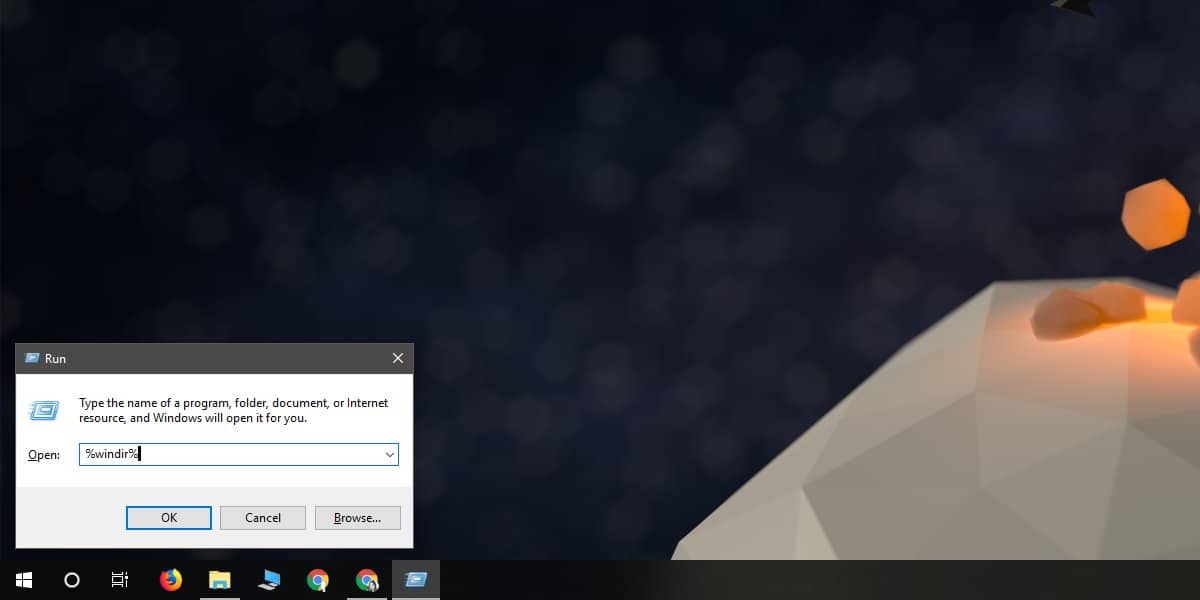
Se abrirá la carpeta de Windows y no la raízunidad en la que está instalado Windows, por lo que deberá subir un nivel de carpeta para acceder a la unidad. En cualquier caso, esto le indicará fácilmente en qué unidad está instalado Windows 10.
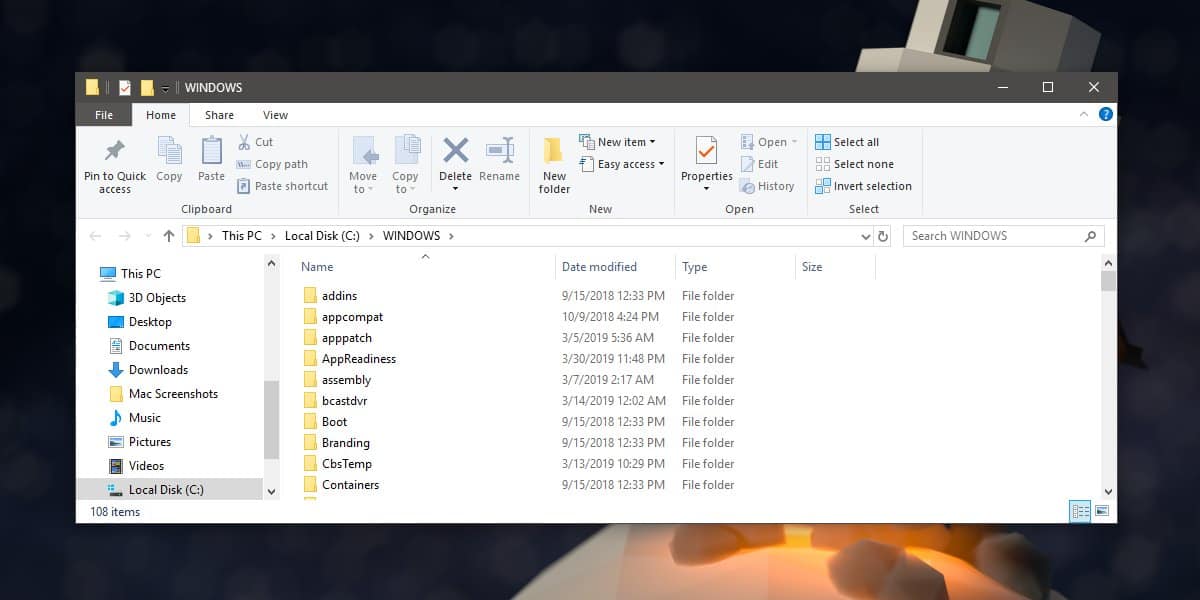
Símbolo del sistema
Abra el símbolo del sistema y ejecute el siguiente comando;
wmic OS GET SystemDrive /VALUE
El comando devolverá el nombre de la unidad en la que está instalado Windows 10.
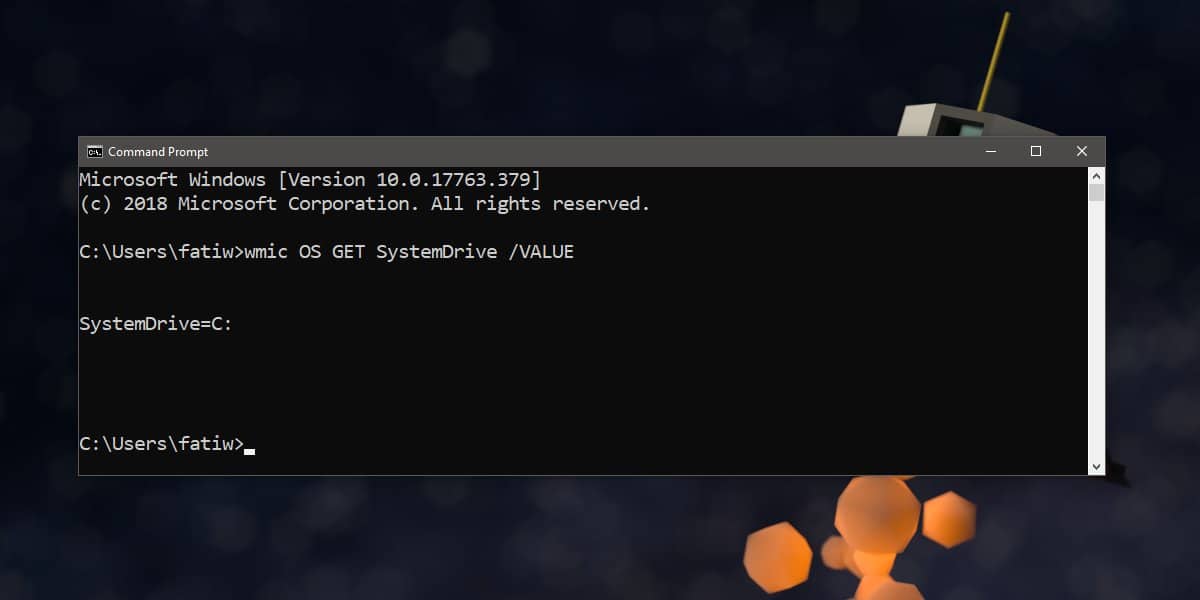
Información del sistema
La aplicación de información del sistema también te dice quéunidad de Windows en la que está instalado. Para abrirlo, escriba Información del sistema en la búsqueda de Windows y abra la aplicación que coincida con el nombre. En Resumen del sistema, busque el Directorio de Windows y encontrará la unidad de Windows.
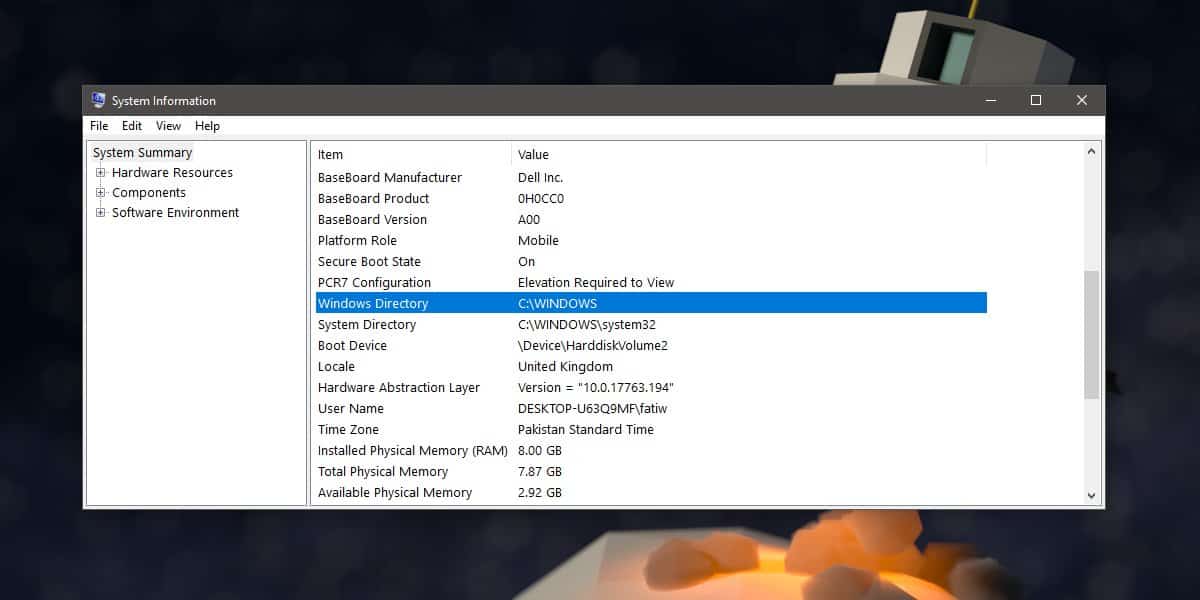
Panel de control - Protección del sistema
Abra el Panel de control y seleccione Sistema y seguridad. Vaya a Sistema y, en la columna de la izquierda, haga clic en Protección del sistema.
Alternativamente, ingrese lo siguiente en el Explorador de archivos. Haga clic en Información del sistema a la izquierda.
Control PanelSystem and SecuritySystem
La ventana Protección del sistema enumera las unidades en su sistema y se agregará un logotipo de Windows así como (Sistema) a la unidad en la que está instalado Windows.
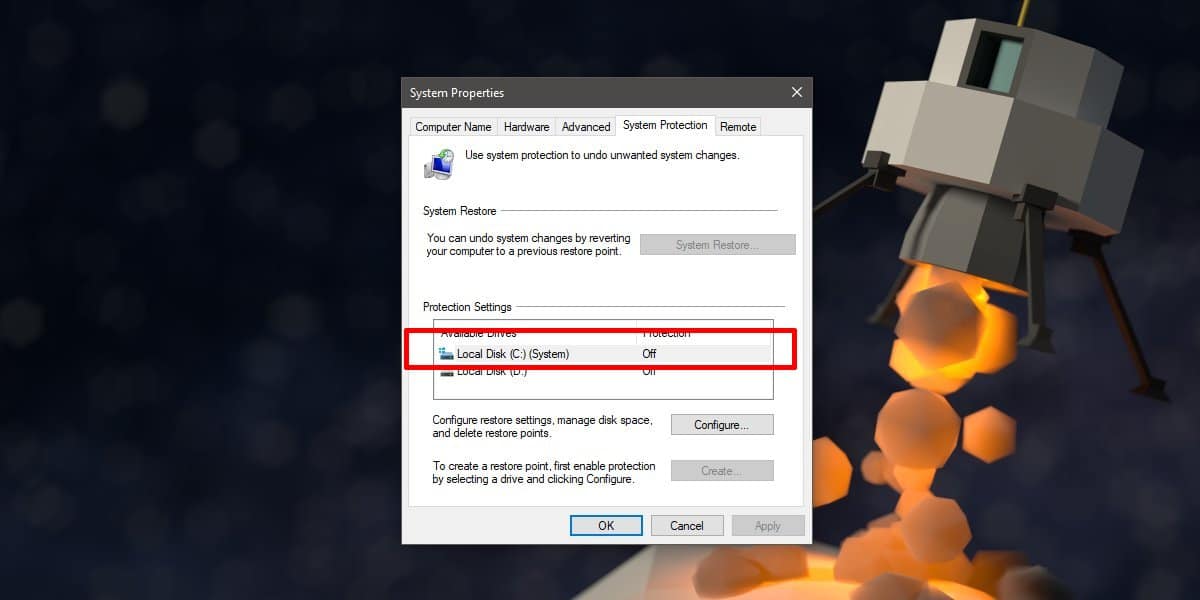
Las indicaciones de dónde está instalado Windows 10 sonmostrar en varios lugares del sistema operativo porque es relevante cuando se utilizan ciertas funciones. De ninguna manera se trata de una lista exhaustiva de todas las formas de encontrar la unidad de Windows, pero debería proporcionarle al menos un método fácil y confiable de usar.













Comentarios